新手合伙人在使用绘图软件时对图层功能了解不多。例如,如果要降低图层的不透明度或抖动图层对象,绘制者如何调整图层不透明度?油漆层颜色怎么调整?下一篇将以自己的经验与大家分享。
Painter图层不透明度教程
1.打开绘制软件,打开包含层的项目文件,进入绘画界面。
2、在右上角打开“层”面板,展开“层”面板到左侧幻灯片,选择其中一个层,隐藏所有其他内容,以便更好地查看。
3.单击图层前面的缩览图。里面有参数栏。这就是层不透明度参数。我们拖动的点,向左减少幻灯片透明度,向右提高幻灯片透明度。

Painter图层颜色调整教程
1、或打开项目文件,然后在“层”面板中选择要调整颜色的层。
2.然后单击上面的“调整层”图标,弹出调整层面板,如图所示。
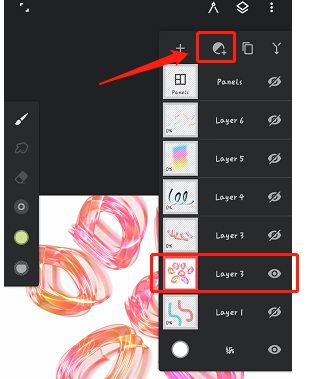
3、主要分为两种类型。上面的“颜色”分别是“亮度、对比度、曝光度、伽玛、自然保护、饱和度、温度、色调、色调、曲线”。您可以调整这些颜色参数,并可以选择以下滤镜工具:
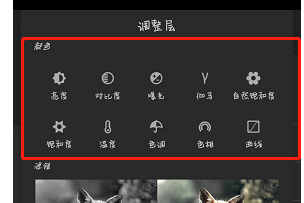
小编结合自己的经验和大多数教程学习,解释了painter如何调整图层不透明度。关于绘制层颜色如何调整的问题。如果感兴趣的朋友能忍着学习的话,希望对你有帮助。。
本文由网友投稿,若侵犯了你的隐私或版权,请及时联系「插画教程网」客服删除有关信息











